みなさん、こんにちは!ここぽてとです。
ブログを始めて約1年(半年は放置…)ですが、ついにGoogle AdSenseに合格しました!
「AdSenseの審査が通らない…」「何がダメなのかわからない…」と悩んでいる方のために、私が試したことをまとめました。
Google AdSense合格までにやったこと
正直なところ、何が決め手で合格できたのかは明確ではありません。
しかし、試行錯誤の中で改善したポイントを紹介します。参考になれば嬉しいです!
1. 記事を20本以上書く(最低1000字)
「とにかく記事が必要」と聞き、とりあえず書けそうなテーマで20記事ほど用意しました。
- 資格勉強
- Web制作の学習記録
- 日常の気づき など
さらに、以下の基本設定も行いました。
✅ アイキャッチ画像の設定
✅ 広告の配置
✅ プロフィール・お問い合わせ・プライバシーポリシーの固定ページ作成
そして、AdSenseに申請。しかし、結果は…
▶ 不合格(噂の腕組みおじさん登場)
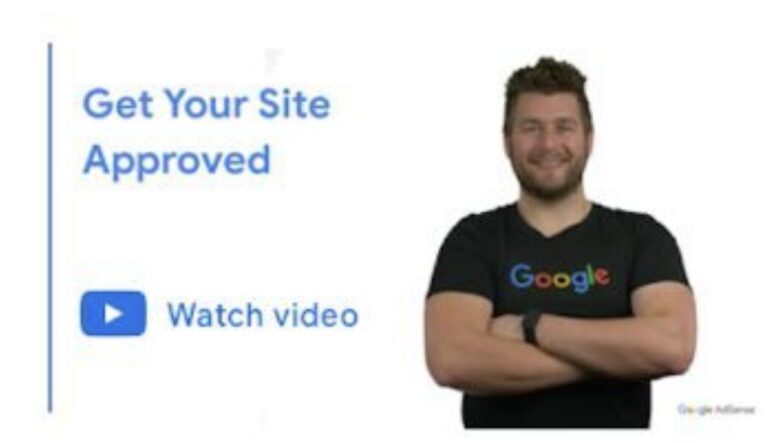
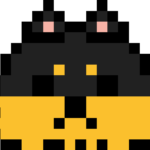
ああ…これが噂の腕組みおじさん!!
2. 記事のボリュームUP(最低2000字以上)
不合格の理由をチェックすると「コンテンツの価値が低い」とのこと。
そこで、
✔ 2つに分けていた記事を1つに統合(2000字以上)
✔ イラスト・写真・表を活用し、より分かりやすく
✔ 他人の著作物は使わず、引用する場合は明記
これで再申請しましたが…
▶ またもや不合格(腕組みおじさん再登場)
3. 読者が快適に読める環境を作る
① ブログの表示速度を改善
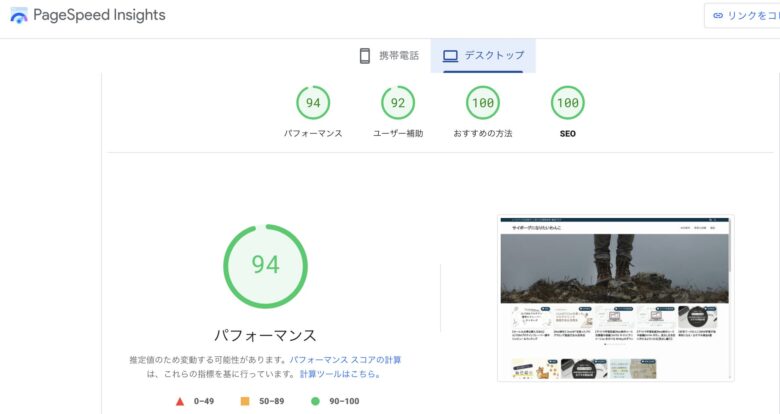
AdSenseの審査には、ブログの表示速度も関係すると知り、改善に着手。
📌 PageSpeed Insightsで測定 → スマホ表示のスコアが低すぎる!(赤色…)
📌 画像の最適化 → EWWW Image Optimizerで圧縮 → それでも重い画像は削除
結果、スマホ表示のスコアはオレンジ(72)まで改善!
② 広告を載せている記事を非公開に
記事の一部に広告を貼っていたため、内容が薄い記事は一旦非公開にしました。
✅ 自信のある記事のみ広告を掲載
✅ 非公開記事はnoindex設定(検索に表示されないように)
しかし、再申請するも結果は変わらず…
▶ またもや不合格(腕組みおじさんとの長い戦い)
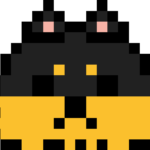
もう腕組みおじさん見たくない、、
4. 無料テーマから有料テーマへ変更
AdSense合格のため…というより、Web制作の勉強のために有料テーマ(SWELL)を導入!
💡 変更点
✔ ページの高速化機能が充実
✔ デザインがオシャレ&使いやすい
結果、ブログの見た目も改善され、執筆のモチベーションもUP!
※ ただし、有料テーマに変えたからといってAdSense合格には直接影響しないようです(笑)
でも使いやすさやデザイン性でSWELLを購入して良かったと思っています!
5. 読者が求める記事にフォーカス
Google Search Consoleで分析し、どの記事が読まれているかを調査。
👀 最も需要があったのは「保育士試験」の記事!
そこで、
✔ 保育士試験関連の記事を増やし、内容を充実
✔ 情報の網羅性を意識
すると、読者数も自然に増加。
▶ ブログを楽しみながら書けるように!
6. プロフィールを充実させた
半年間ブログを放置した後、ふと思い立ち再挑戦。
このとき、記事は一切変更せず、プロフィールだけを書き直しました。
✅ 具体的な経歴・資格を記載 ✅ ブログの目的を明確に
そして、最後の審査へ。
▶ ついに合格!!!(腕組みおじさんと決別)
半年以上かかりましたが、ようやくAdSenseに合格しました。
なぜアドセンスに合格できたのか?分析してみた
🤔 1. プロフィールの充実
記事は変えていないので、プロフィールの変更が大きな要因だった可能性。
➡ 合格できない方は、プロフィールに経歴や資格を書き足すのがオススメ!
🤔 2. 再申請までの期間を空けた
短期間で何度も申請していた頃は不合格続き。しかし、半年空けて再申請したら合格。
➡ 再審査のタイミングを見直すのもアリかも?
まとめ:AdSense合格のポイント
✔ 記事の質を高め、2000字以上にする
✔ ブログの表示速度を改善
✔ 読者が求める記事を増やす
✔ プロフィールを充実させる
✔ 再審査のタイミングを調整する
正直、「これをやれば必ず合格!」という明確な基準はありません。
しかし、試行錯誤を続けることで、合格へ一歩ずつ近づけるはずです。
この記事がAdSense合格を目指す方の参考になれば幸いです!



